Бизнес табла за управление
Как да използвате бизнес табла
Бизнес таблата за управление се състоят от три основни функции - глобални филтри над таблата за управление, графики и диаграми с функционалност при щракване и тенденции. С глобалните филтри потребителят може да приложи филтър към всички или само към избрани модули на персонализирано табло за управление само с две кликвания. Графиките и диаграмите могат да бъдат конфигурирани да показват конкретна страница (измерение) при щракване върху стойностите на диаграмата. Освен това тенденциите ви дават стойности в реално време и преглед на тенденциите само след един поглед върху таблото за управление.
Бизнес табла представляват важна част от стратегията за бизнес интелигентност в организацията, тъй като те позволяват да анализирате бизнеса си чрез използване на географска / продуктова / проектна възвръщаемост на инвестициите, включително възможна интеграция с данни от Google Анализ в реално време.
Глобални филтри над таблото за управление - всички модули в таблото за управление се филтрират заедно
Глобалните филтри се различават от конвенционалните филтри, като ви позволяват да ги прилагате към всички или само към избрани модули заедно на всяко персонализирано табло само с две кликвания. Например, когато приложите глобален филтър „миналия месец“, всички модули на персонализирано табло за управление ще показват данни само за последния месец, без да е необходимо да променяте филтри за всеки модул поотделно. За да създадете такъв, просто щракнете върху „Персонализиране“ в долния ляв ъгъл на страницата и след това отидете до „Глобални филтри“ в горното меню. Можете да филтрирате по следните критерии: дата, дата (от-до), държава, потребител, проект, списък, етап, спринт.
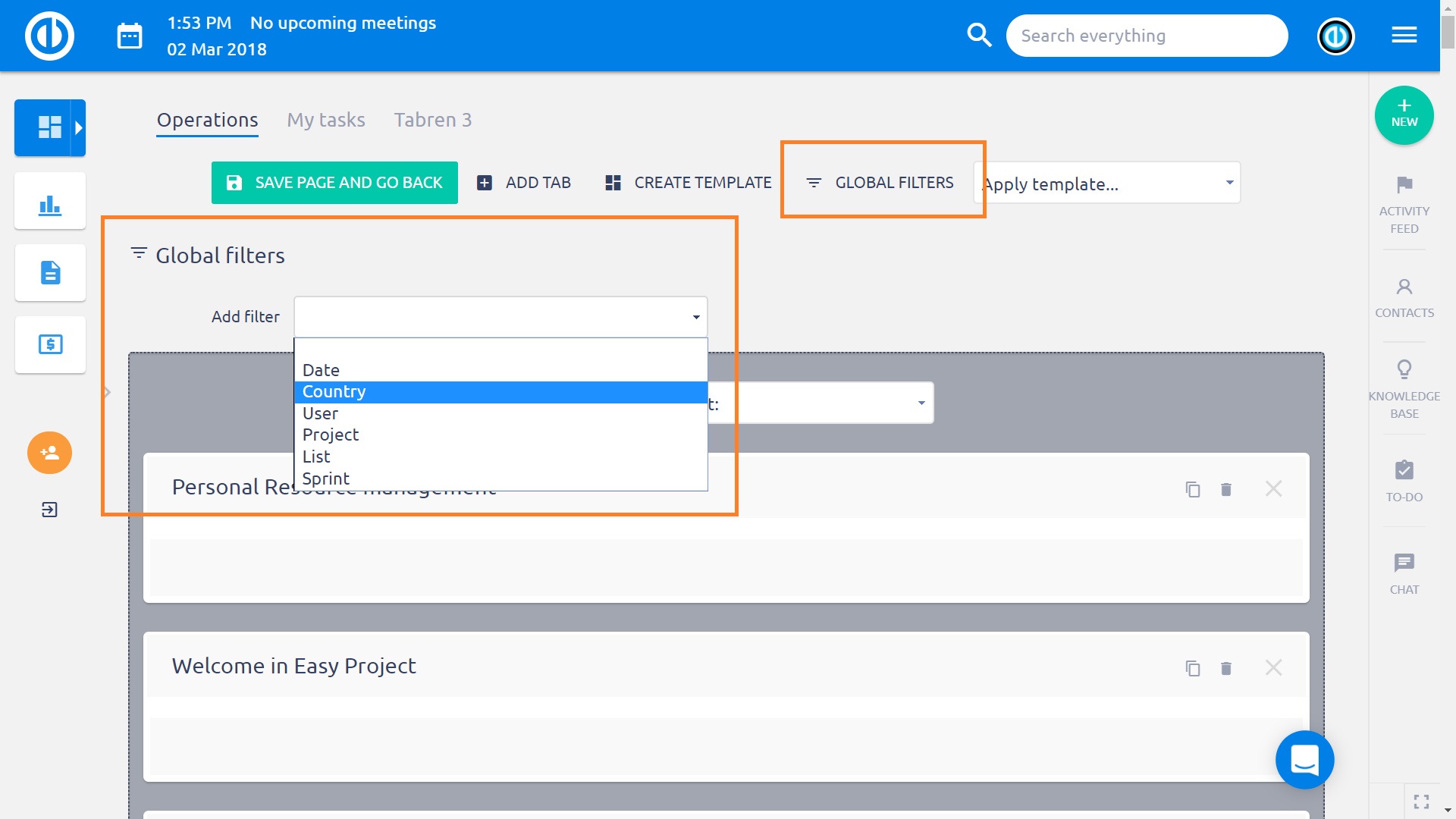
За да изберете кои от модулите на страницата са зависими от глобалните филтри и кои не, трябва да сдвоите глобалните филтри с тези модули, където искате да ги използвате. За да направите това, отидете в настройките на модула и отидете до раздела Глобални филтри. Тук просто трябва да проверите филтрите, които искате да използвате с този модул. Моля, обърнете внимание, че само тези глобални филтри, които могат да се използват с конкретния модул, са достъпни за избор.
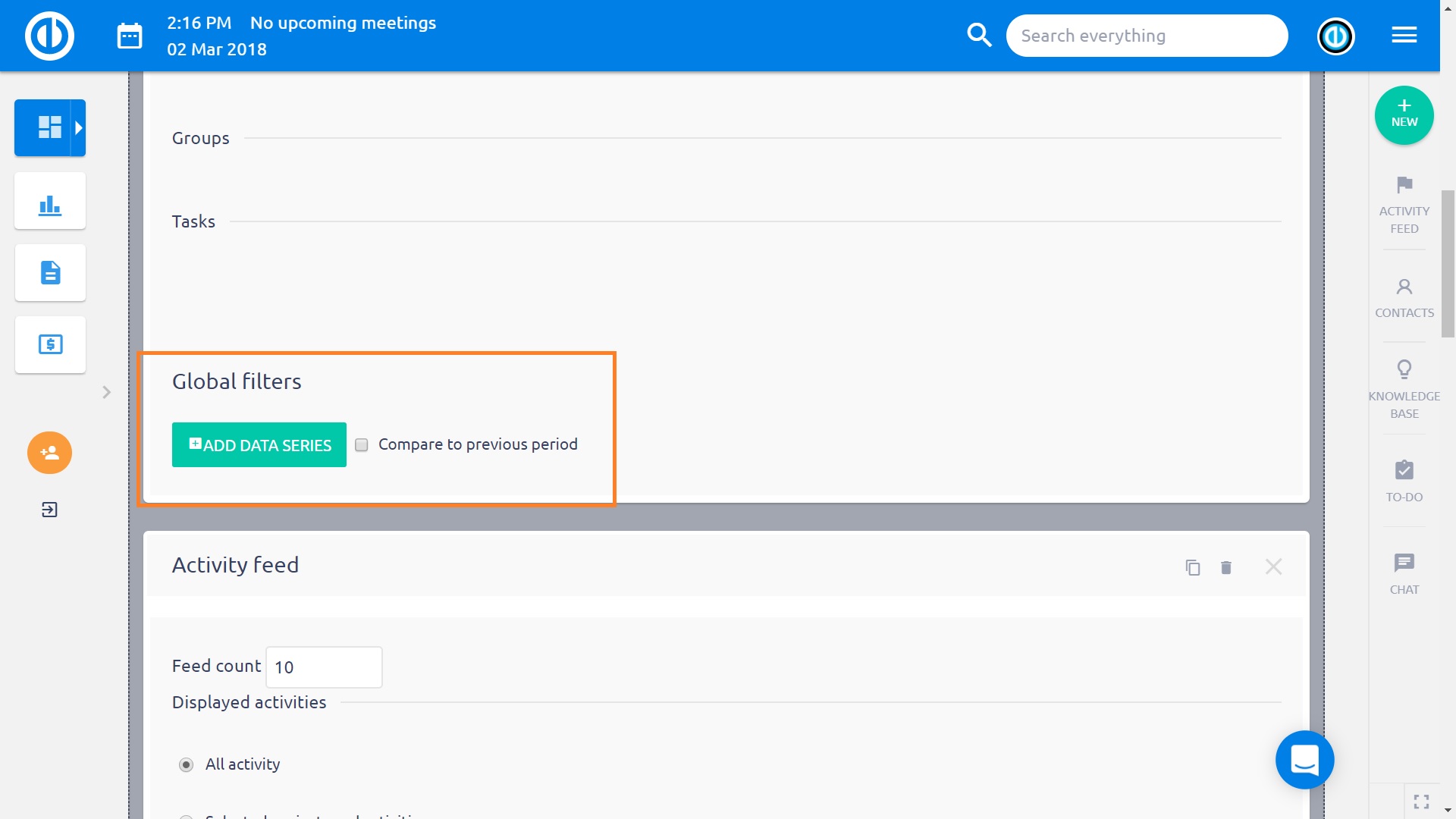
Когато глобалните филтри са конфигурирани, запазете настройките и сега можете да намерите вашите филтри в горната част на страницата като падащи менюта. Чрез прилагане на глобален филтър, само филтрирани данни се показват във всички сдвоени модули заедно.
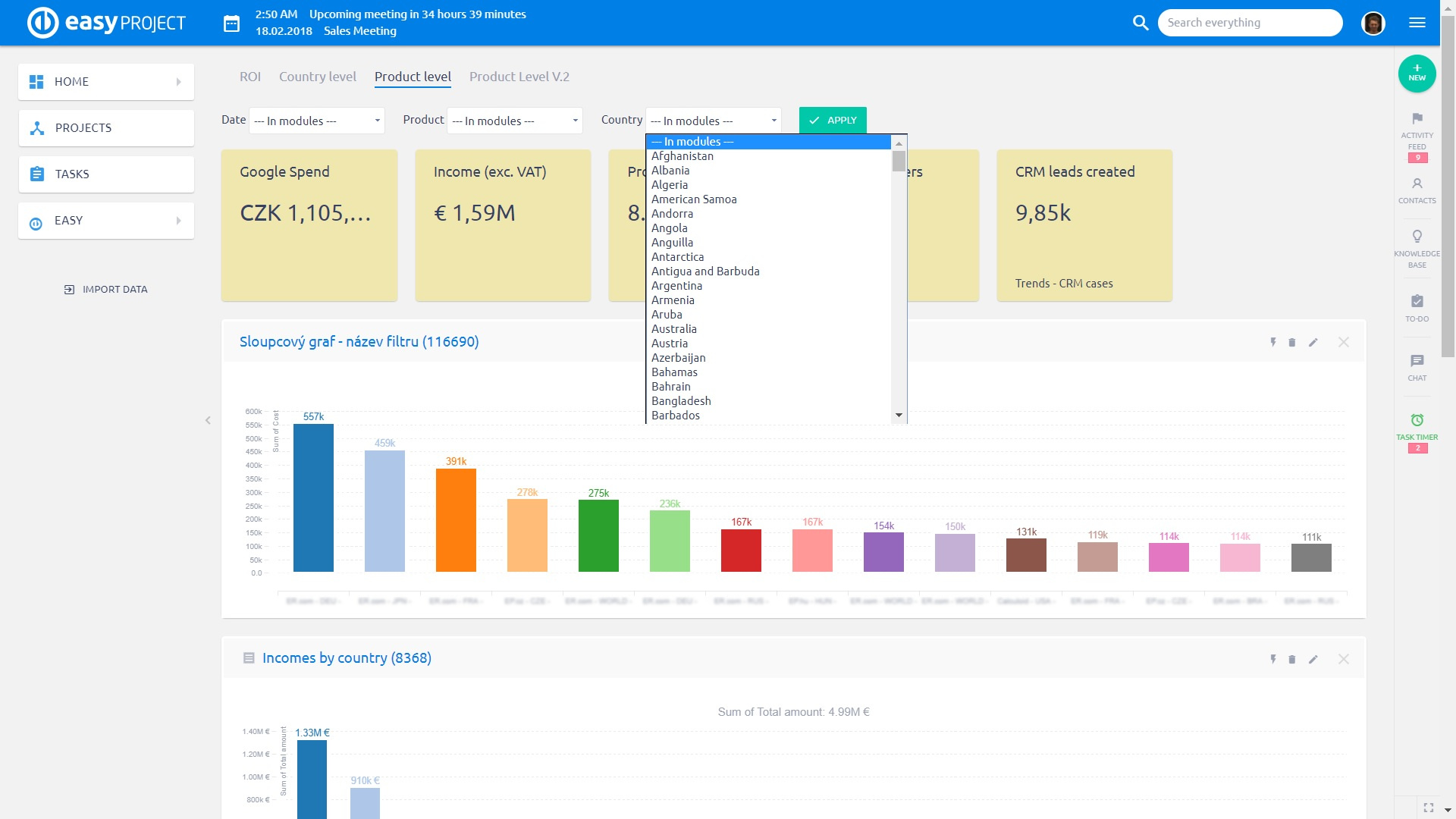
Графики и диаграми с кликване върху други измерения
Всякакъв вид графики и диаграми, добавени към персонализирано табло за управление, могат да бъдат конфигурирани да показват конкретна страница (така нареченото „измерение“), когато потребител кликне върху стойностите на диаграмата. Тази страница се показва въз основа на ръчно въведен URL адрес, който може да бъде намерен в конфигурацията на модула в секцията „При щракване“. В полето „URL“ въведете адреса на страницата, която да се показва при щракване. Ако URL адресът се намира на същия домейн, можете да го въведете без име на домейн, като например „/projects“ вместо „www.domain.name/projects“. В опцията „Цел“ изберете как да отворите URL адреса, като например текущия раздел, нов раздел или редактора за бързи задачи.
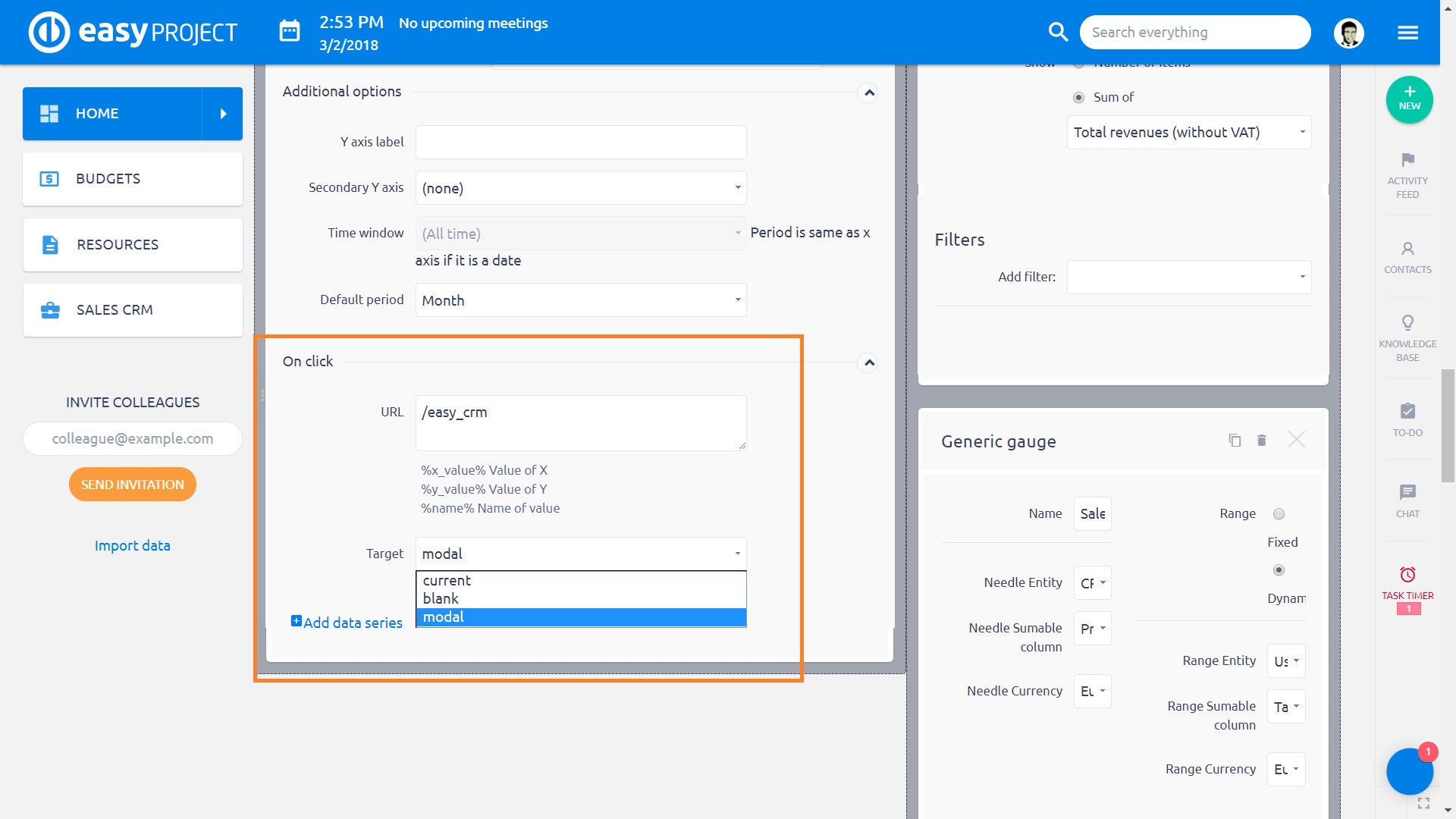
Ето как изглежда, когато диаграма се показва в редактора за бързи задачи.
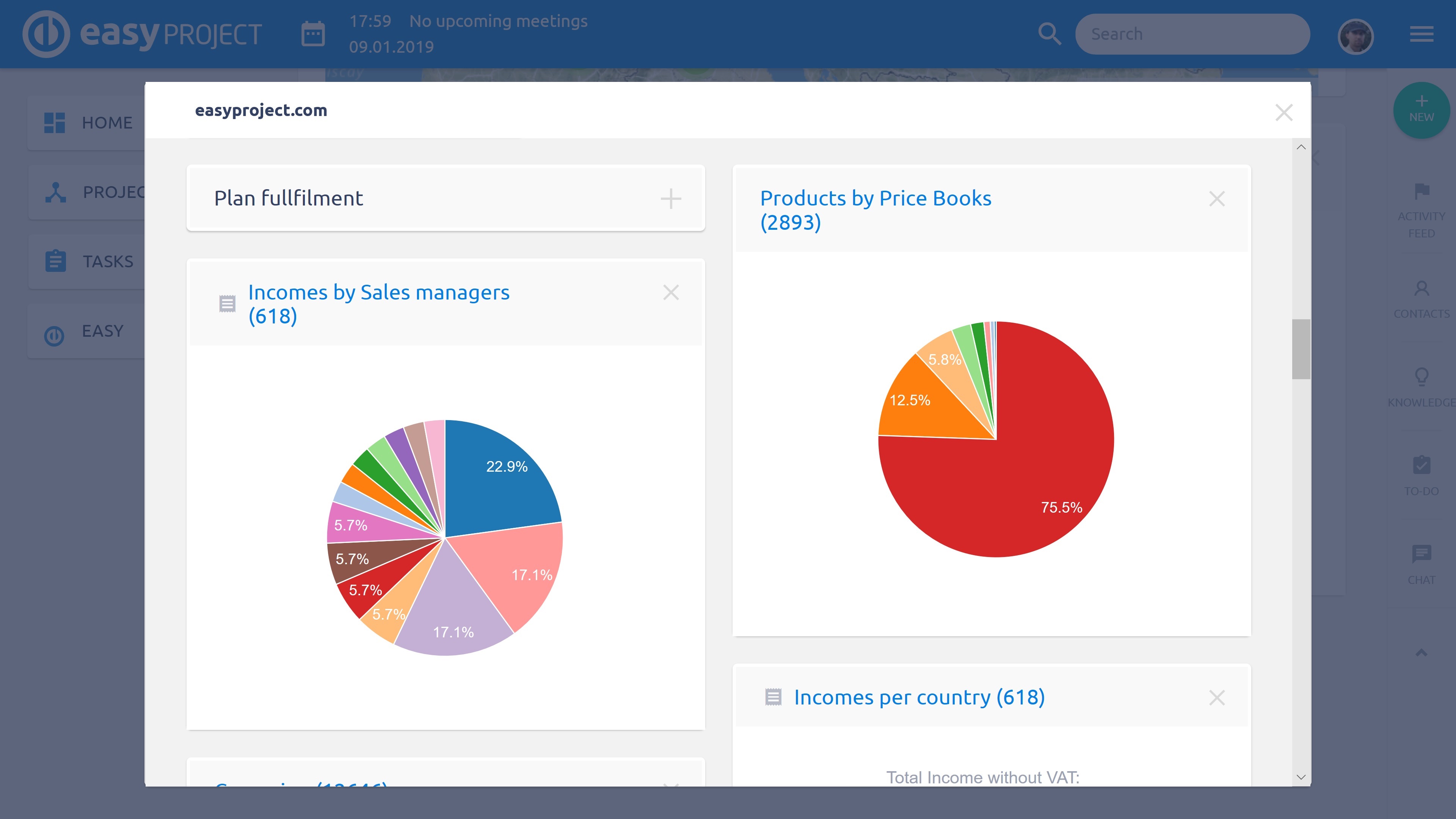
Тенденции с автоматично сравнение с предишния период
Модул, наречен Тенденции, може да бъде добавен към вашето персонализирано табло за управление. Основната му цел е да ви даде преглед на стойностите и тенденциите в реално време само след един поглед върху таблото за управление. Той сравнява две стойности или 1) между ръчно дефиниран филтър (като брой задачи с краен срок в определен период от време) и предишния период от време (като този месец спрямо предходния месец) или 2) между два ръчно дефинирани филтъра - така че -наречена "серия от данни", която може да се добавя или премахва с помощта на определен бутон. Разликата между двете сравнени стойности представлява нарастваща (+), намаляваща (-) или неутрална тенденция, която се изразява с помощта на действителната стойност, процентна промяна от сравнените данни и съответния символ за растеж или спад.
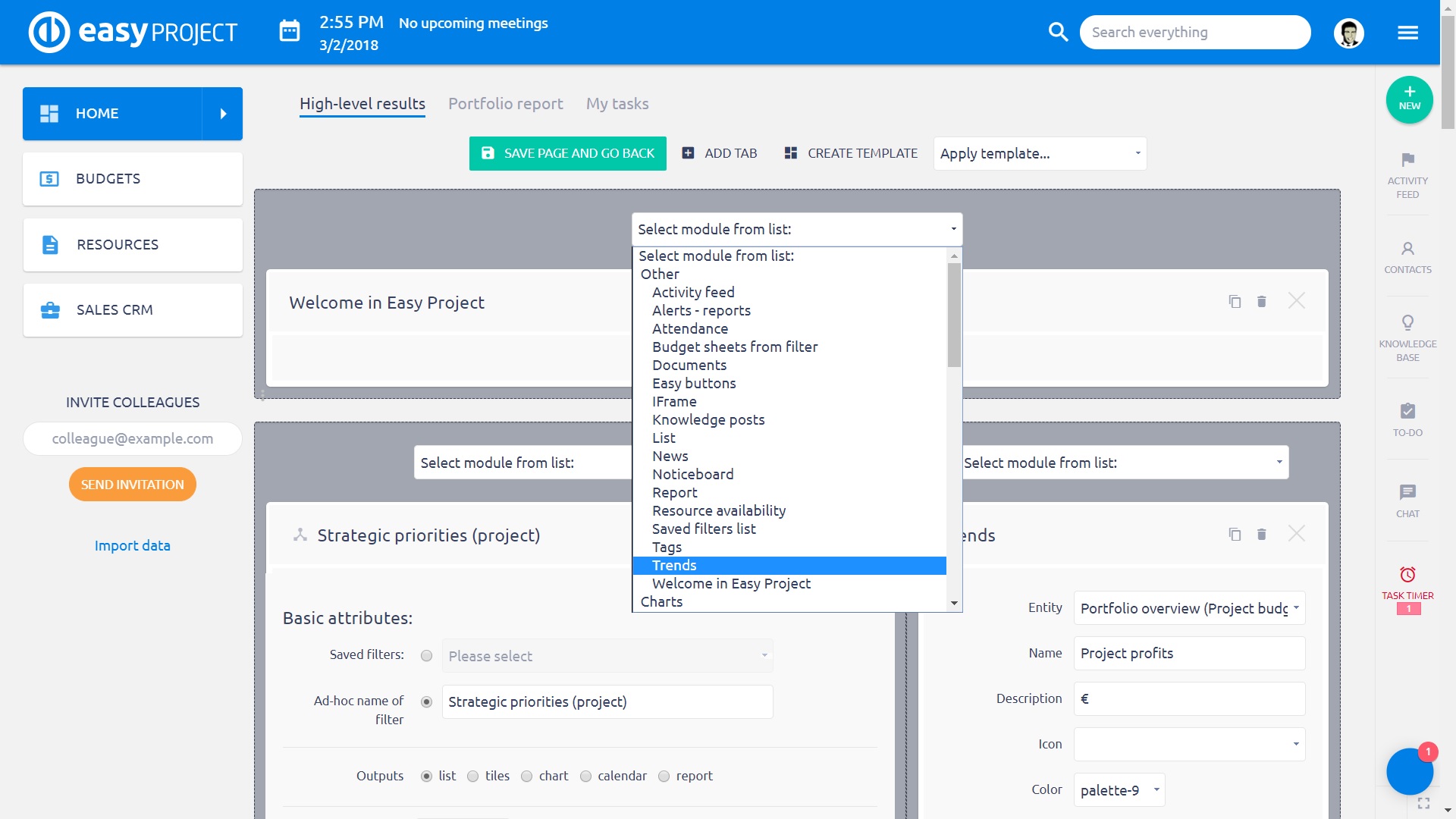
Отидете до настройките за персонализиране на таблото, добавете модул Тенденции към страницата и изберете обект, чиято тенденция искате да наблюдавате, като задачи, проекти, CRM случаи и т.н. Освен това изберете цвят и икона на вашия модул. Решете дали наблюдавате само брой елементи от избрания обект или сбор от стойности, представени от стандартни/персонализирани полета на обекта, като прогнозно време, изразходвано време, оставащо време, резултат от SLA, цена, исторически точки и т.н.
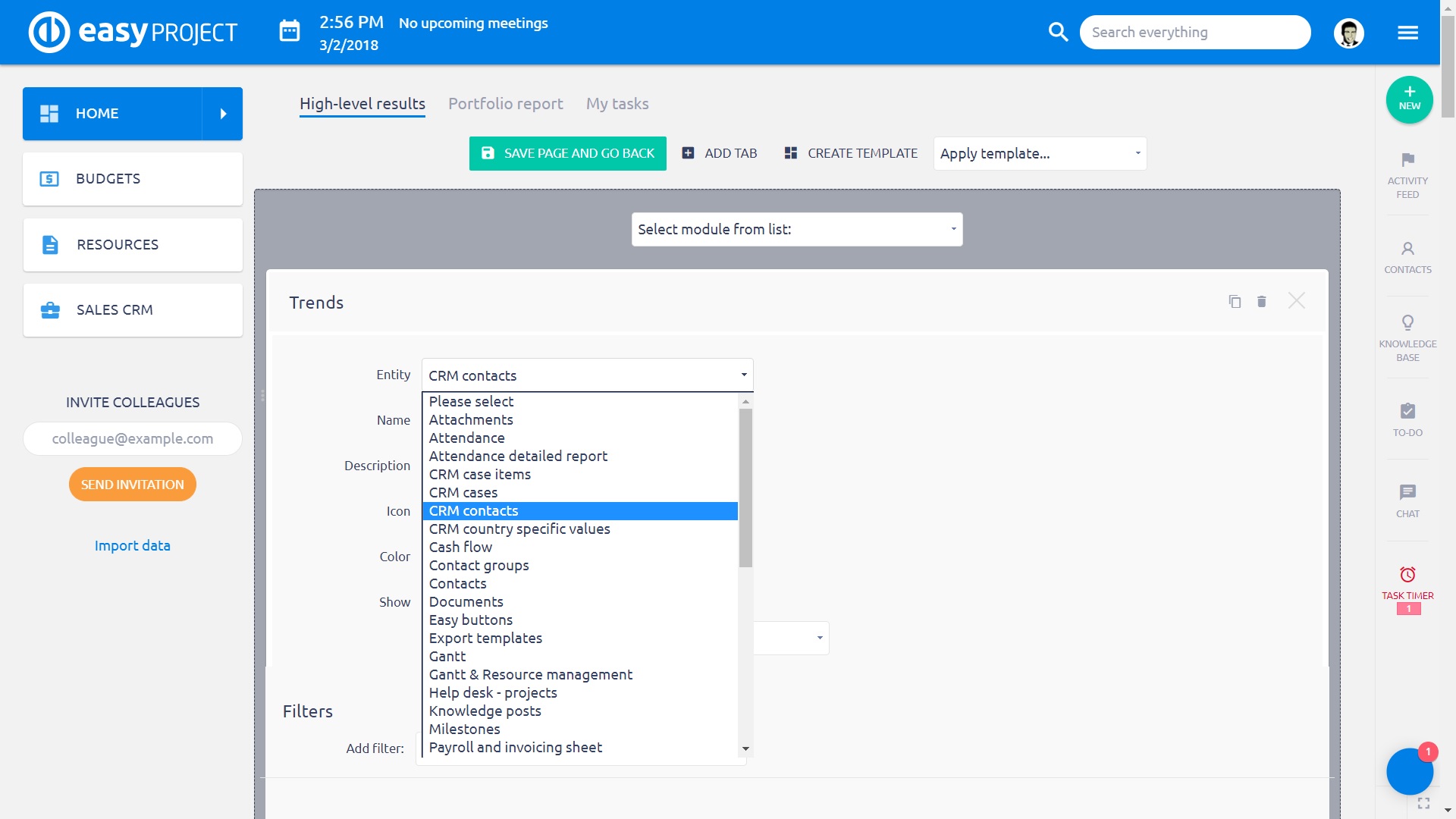
За да сравните данните помежду си, трябва да дефинирате филтър в рамките на обекта, за да посочите областта на тенденцията, като билети за помощ, създадени този месец. И накрая, дефинирайте данните, с които да се сравняват, като билети за бюро за помощ, създадени миналия месец. За да оставите системата автоматично да сравнява с предишния период от време, просто поставете отметка в квадратчето „Сравнение с предишния период“. Или можете ръчно да дефинирате друг филтър за сравнение, като използвате бутона „Добавяне на серия от данни“. Освен конвенционалния филтър, по желание можете да дефинирате и глобални филтри, така че тенденцията автоматично да отразява вашите текущи настройки на глобалните филтри. Когато конфигурацията е готова, просто я запазете. Сега модулът трябва да сравни двата филтъра (стойности) и да покаже получената тенденция на вашето персонализирано табло.
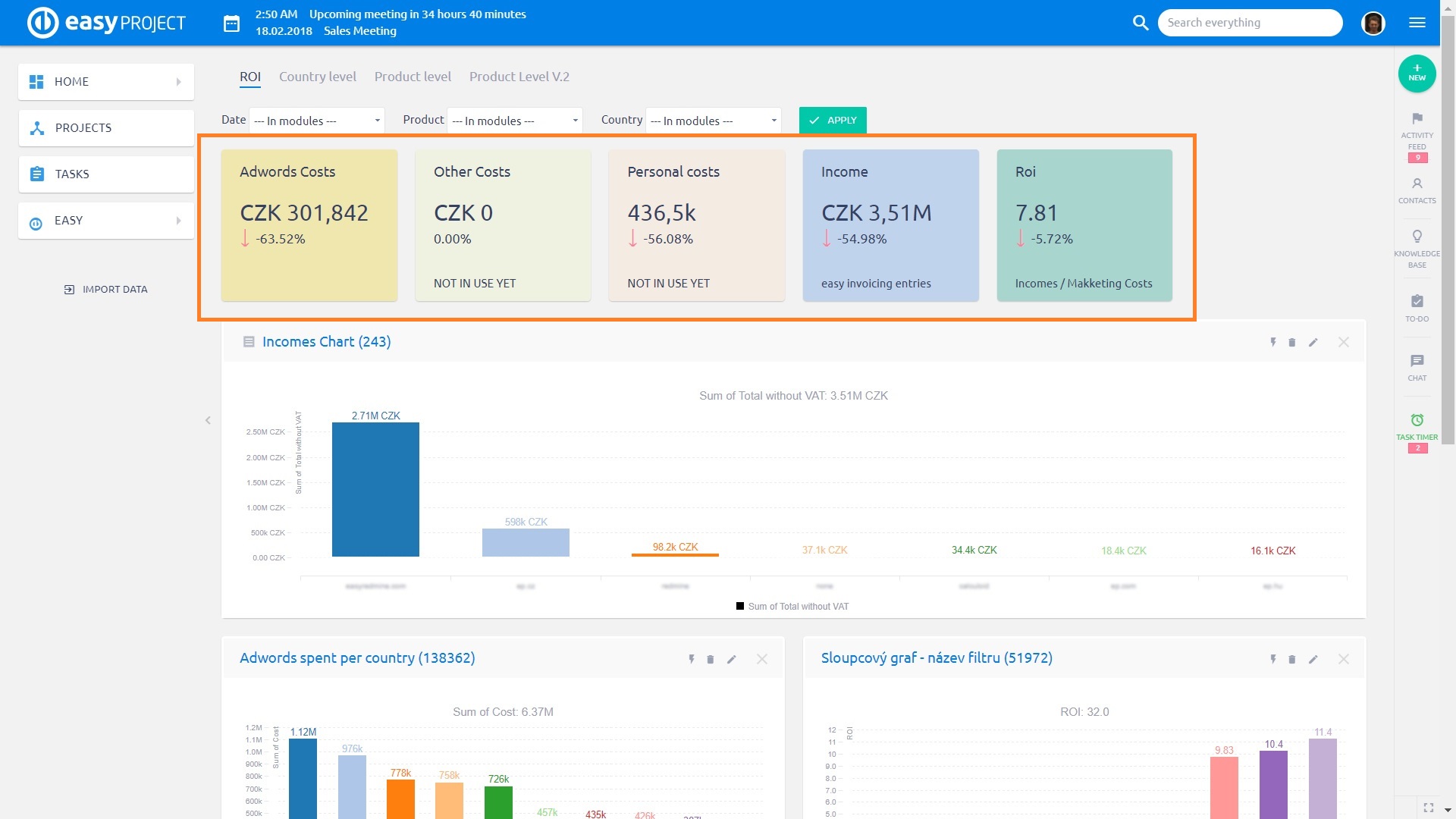
За да отворите списъка с елементи, които са филтрирани в модула на таблото на Trends, просто щракнете върху модула с левия бутон на мишката. Това ви дава подробности какво стои зад общата стойност в тенденцията. Списъкът се отваря в изскачащ прозорец, така че никога да не напускате таблото.
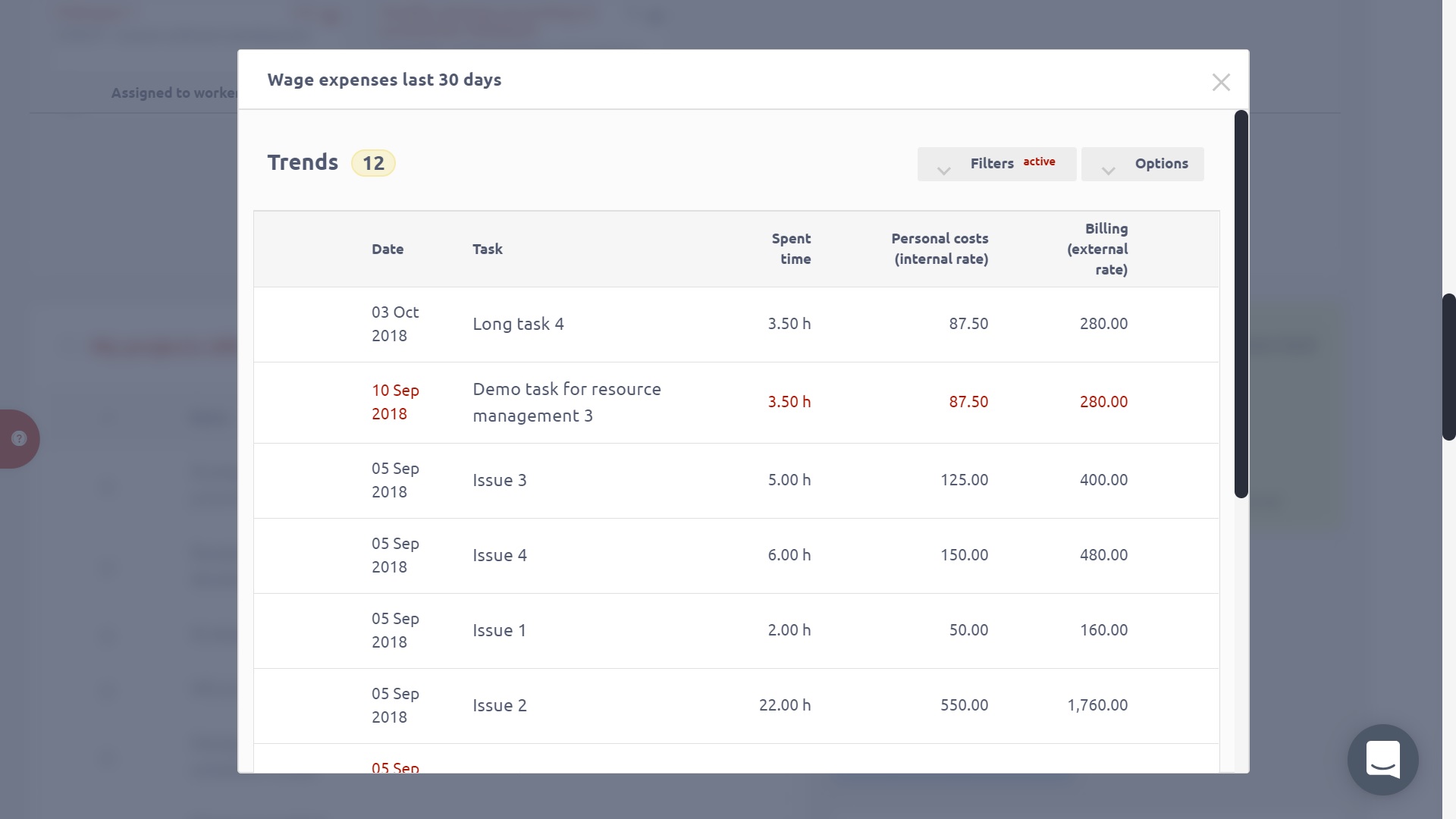
Ъглов ситуации
- Когато глобалните филтри Дата и дата (от-до) се създават и прилагат на един и същи раздел, филтърът за дата има предимство пред Датата (от-до). Затова се препоръчва да се създаде глобален филтър за дата (от-до) на отделен раздел, за да се предотврати конфликтът.
